Khi xuất ảnh, chúng ta sẽ phải tạo các file mới điều chỉnh module Develop và các thay đổi khác mà chúng ta thực hiện với siêu dữ liệu XMP của ảnh. Khi xuất chúng ta có thể chọn tên file ảnh, kích thước pixel và độ phân giải, và có thể lưu các cài đặt xuất để sử dụng trong lần sau.
Ngoài ra chúng ta có thể sử dụng bảng Publish Services để xuất và tải lên ảnh JPEG trực tiếp từ Lightroom để chia sẻ ảnh lên các trang web.
Tham khảo tiếp bài viết dưới đây của Taimienphi.vn để tìm hiểu cách xuất, lưu ảnh trong Lightroom.
Xuất, lưu ảnh trong Lightroom
Để xuất, lưu ảnh trong Lightroom, bạn thực hiện theo các bước dưới đây:
Bước 1: Chọn ảnh mà bạn muốn xuất
Đầu tiên chọn ảnh từ chế độ xem lưới hoặc Filmstrip.
Bước 2: Mở hộp thoại Export
Chọn File =>Export, hoặc click chọn nút Export trên module Library. Sau đó chọn Export To =>Hard Drive từ menu ở góc trên cùng hộp thoại Export.
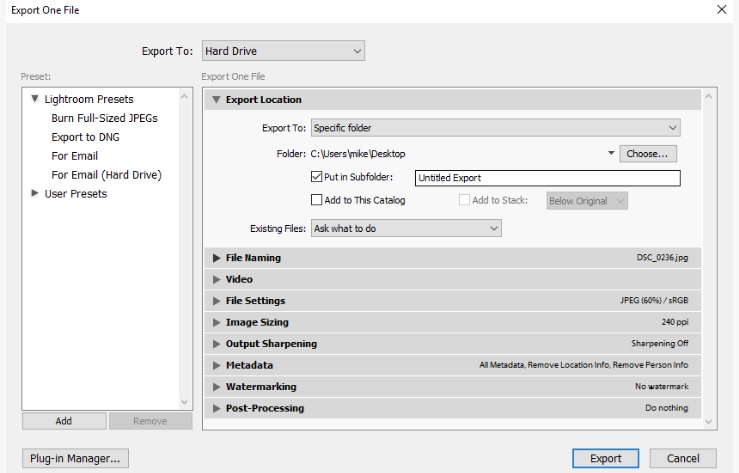
Để xuất ảnh, lưu ảnh vào ổ USB, chọn Export To =>Hard Drive, sau đó trên bảng Export Location, chọn Export To =>Specific Folder. Click chọn Choose và điều hướng đến ổ USB.
Bước 3: Chọn cài đặt xuất trước (tùy chọn)
Lightroom Classic CC được tích hợp sẵn một số cài đặt trước để xuất ảnh ra ổ đĩa ở các định dạng file cụ thể. Chẳng hạn, cài đặt For Email cho phép xuất ảnh JPEG 72-dpi và tự động gửi email từ Lightroom Classic CC.
Nếu muốn bạn có thể chọn cài đặt sẵn ở khung bên trái hộp thoại Export và bỏ qua bước 6.
Bước 4: Thiết lập tùy chọn xuất
Thiết lập thư mục đích, quy ước đặt tên và các tùy chọn khác trong hộp thoại Export.
Ví dụ, sử dụng bảng File Settings để chọn định dạng ảnh mà bạn xuất, chẳng hạn như JPEG, PDF, TIFF, DNG hoặc định dạng ảnh gốc, và chọn màu nền.
Trong bảng Image Sizing, thiết lập kích thước hình ảnh – kích thước và độ phân giải.
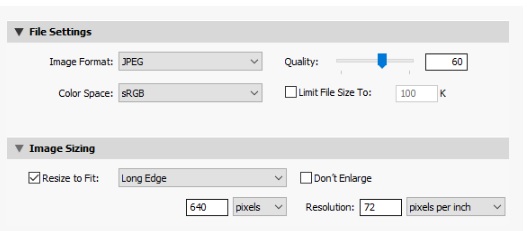
Bước 5: Lưu các cài đặt xuất ảnh (tùy chọn)
Để lưu các cài đặt xuất ảnh và sử dụng trong những lần tiếp theo, click chọn Add ở góc dưới cùng bảng Preset ở khung bên trái hộp thoại Export.
Bước 6: Xuất ảnh
Click chọn Export để xuất ảnh.
Bài viết trên đây Taimienphi.vn vừa hướng dẫn bạn cách xuất, lưu ảnh trong Lightroom. Ngoài ra nếu có bất kỳ thắc mắc, hoặc câu hỏi nào cần giải đáp, bạn đọc có thể để lại ý kiến của mình trong phần bình luận bên dưới bài viết, Taimienphi.vn sẽ giải đáp các thắc mắc của bạn sớm nhất có thể.
https://thuthuat.taimienphi.vn/xuat-luu-anh-trong-lightroom-44700n.aspx Khi mở giao diện của phần mềm, nhiều người vẫn chưa biết cách Import ảnh trong Lightroom, nghĩa là đưa ảnh từ ổ cứng máy tính hoặc từ máy ảnh, cụ thể cách Import ảnh trong Lightroom bạn có thể xem hướng dẫn trên trang của chúng tôi.

Tôi là Nguyễn Văn Sỹ có 15 năm kinh nghiệm trong lĩnh vực thiết kế, thi công đồ nội thất; với niềm đam mê và yêu nghề tôi đã tạo ra những thiết kếtuyệt vời trong phòng khách, phòng bếp, phòng ngủ, sân vườn… Ngoài ra với khả năng nghiên cứu, tìm tòi học hỏi các kiến thức đời sống xã hội và sự kiện, tôi đã đưa ra những kiến thức bổ ích tại website nhaxinhplaza.vn. Hy vọng những kiến thức mà tôi chia sẻ này sẽ giúp ích cho bạn!
